出現問題時如何在 Windows 中存取系統還原


系統還原是在不刪除資料的情況下解決 Windows 問題的最可靠方法之一。由於您需要在出現問題時存取它,因此了解存取系統還原的不同方法非常重要。您永遠不知道問題何時會限制您的 Windows 功能並阻止您存取系統還原。以下是除傳統方法之外在 Windows 中存取系統還原的各種方法。
1.使用運行對話方塊開啟系統還原
如果檔案損壞或您的存取在公司環境中受到限制,您可能無法存取 Windows 設定或控制台。在這種情況下,使用“運行”對話框是一個可靠的選擇。
按Win+鍵並在「執行」對話方塊中R鍵入以開啟「系統還原」。rstrui
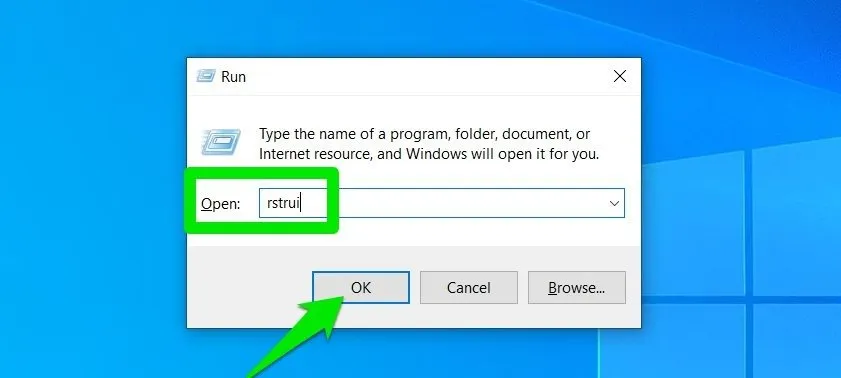
2. 使用命令提示符
命令提示字元是另一個可用來開啟系統還原的工具。它對於解決Windows 問題也更可靠,因為它是一個獨立的應用程序,不受大多數 GUI 問題的影響。甚至無需完全啟動 Windows 即可存取它,例如高級啟動選項或帶有命令提示符的安全模式。
輸入cmdWindows 搜尋以啟動命令提示字元。右鍵單擊命令提示字元並選擇以管理員身份執行。
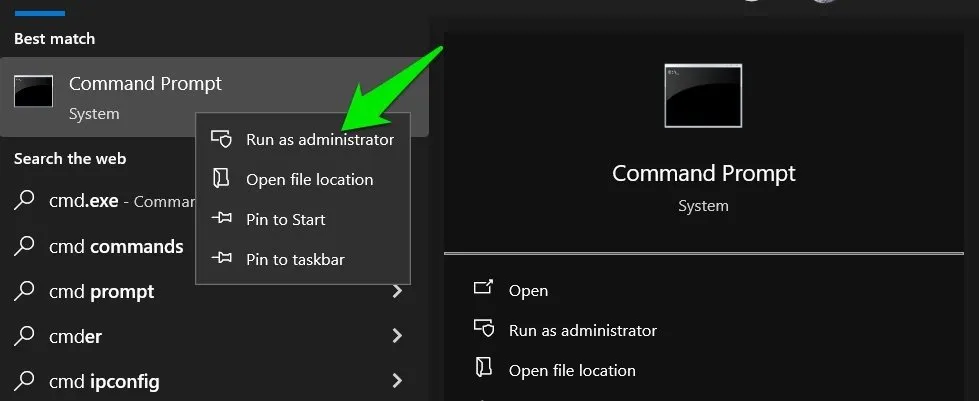
鍵入rstrui.exe並按Enter以啟動系統還原。
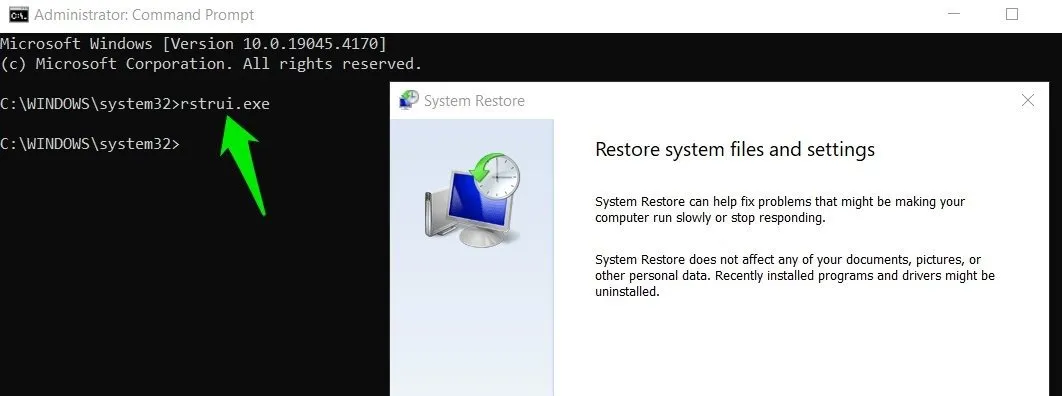
3.從任務管理器打開
如果您的Windows 凍結或無法存取命令提示符,那麼工作管理員可能可以解決問題。任務管理器也是一個像命令提示字元一樣的單獨應用程序,可以使用鍵盤快捷鍵打開。更重要的是,它可以使用Ctrl+ Alt+Delete安全選項進行訪問,即使在凍結和故障期間也可以工作。
從Ctrl+ Alt+Delete安全選項存取任務管理器或按Ctrl+ Shift+Esc鍵將其開啟。
點擊頂部的“檔案”選單,然後選擇“執行新任務”選項。
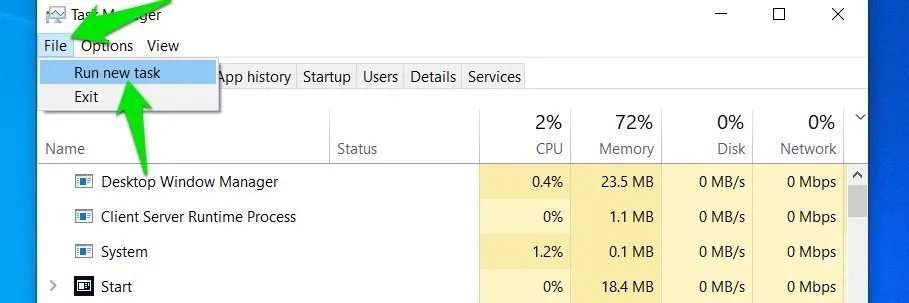
現在rstrui在空白欄位中鍵入內容並按一下「確定」以開啟「系統還原」。
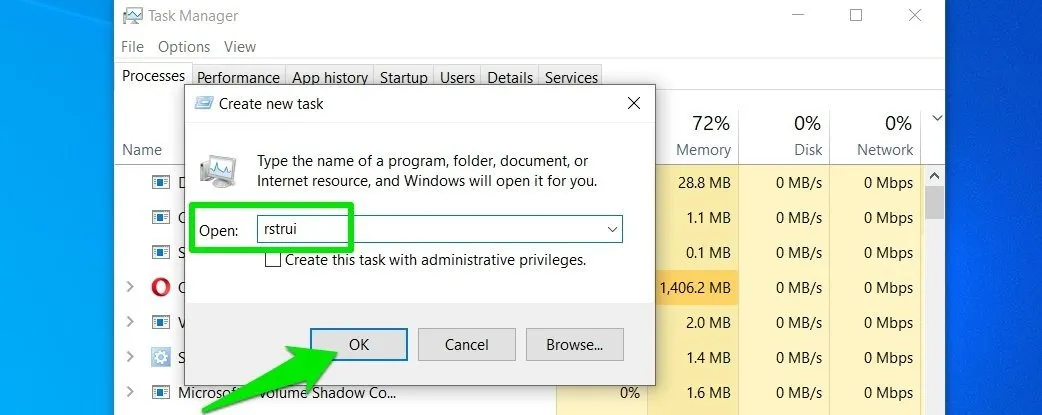
4. 建立工作列捷徑
您可以將「系統還原」應用程式圖示新增至工作列,以便輕鬆存取。
輸入rstruiWindows 搜索,右鍵單擊“系統還原”圖標,然後選擇“開啟檔案位置”。
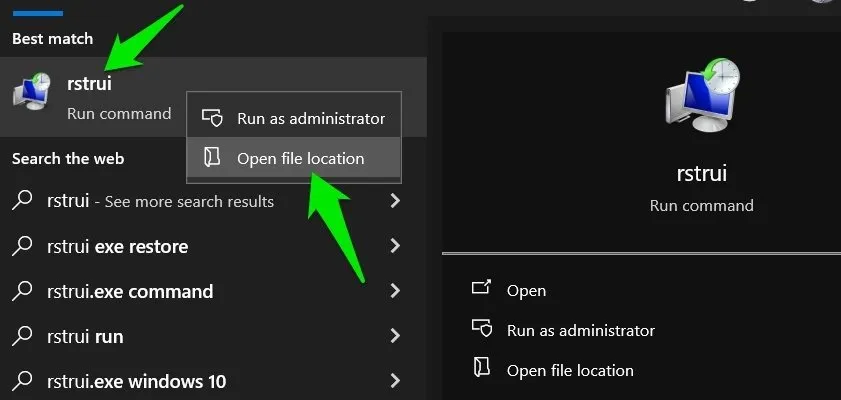
現在,右鍵單擊“系統還原”應用程序,然後從上下文選單中選擇“固定到任務欄” 。就是這樣,這將添加圖標,您可以隨時單擊打開它。
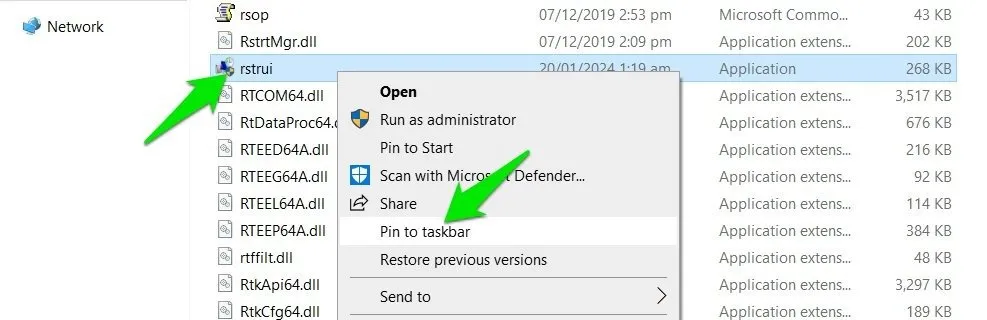
5. 從進階啟動選項訪問
如果由於某種原因無法從 Windows 內部存取系統還原,最好在啟動過程中使用進階啟動選項。有 3 種方法可以存取它們,每種方法在不同的情況下都有用。
從窗戶內部
如果您可以登入 Windows 或至少存取登入畫面,那麼您可以使用此方法。打開“開始”功能表並選擇其中的“電源”選項。按住該Shift鍵並按一下「重新啟動」。您的電腦將重新啟動並首先開啟進階啟動選項。
Windows 啟動期間
如果 Windows 甚至沒有啟動,那麼您需要在啟動過程中使用鍵盤快捷鍵之一存取進階啟動選項。快捷方式因製造商而異,但通常為F11、 F12、 Delete或Esc。您可以查看您的電腦手冊或製造商支援頁面,以確切了解哪個捷徑適合您。
一旦您知道正確的快捷鍵,請開啟電腦並立即開始按鍵,直到開啟「進階啟動選項」。
從自動啟動修復訪問
如果上述兩種方法都不適合您,請嘗試此操作。啟動電腦,當出現 Windows 標誌時,按住電源按鈕直到關閉。執行此操作 2-3 次,下次 Windows 將啟動自動啟動修復以嘗試修復阻止電腦啟動的問題。
搜尋後,它會告訴您電腦無法正確啟動,並為您提供存取進階選項或重新啟動的選項。按一下此處的進階選項以開啟進階啟動選項。
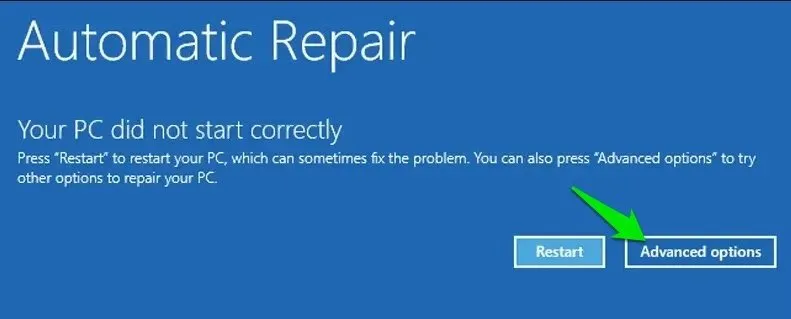
進入「進階啟動選項」後,前往「疑難排解」 -> 「進階選項」 -> 「系統還原」。
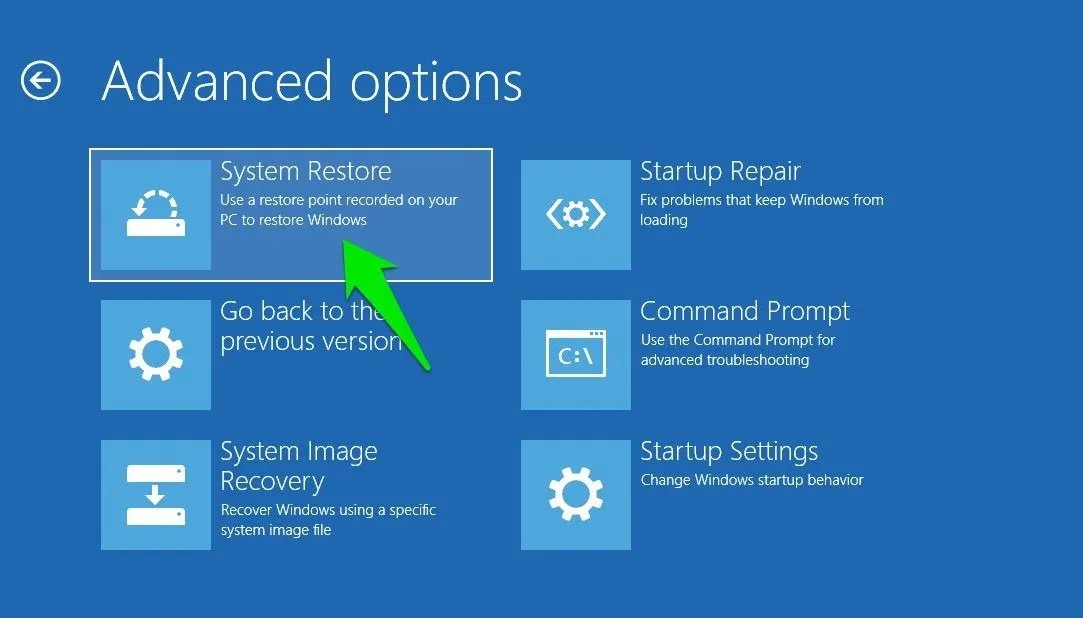
PC 將重新啟動,系統還原將使用更簡單的 GUI 開啟。
6.從安全模式開啟系統還原
如果問題甚至阻止系統還原啟動,那麼這是您最後的手段。您可以在安全模式下啟動系統還原,以確保沒有任何東西阻止它運行,因為安全模式會載入最少的驅動程式和功能。
安全模式選項也位於進階啟動選項中。只需前往「疑難排解」 -> 「進階選項」 -> 「啟動修復」,然後按一下「重新啟動」按鈕即可。
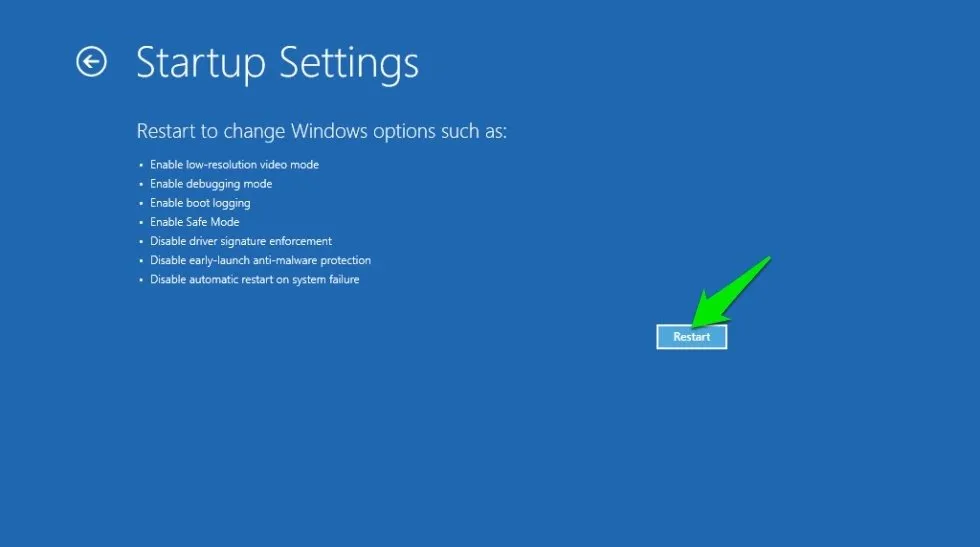
重新啟動後,將開啟選項清單。選擇啟用安全模式,然後使用「執行」對話方塊(第一種方法)存取其中的「系統還原」。如果您想要更少的干擾,請選擇“啟用帶有命令提示字元的安全模式”並rstrui.exe在其中執行命令。
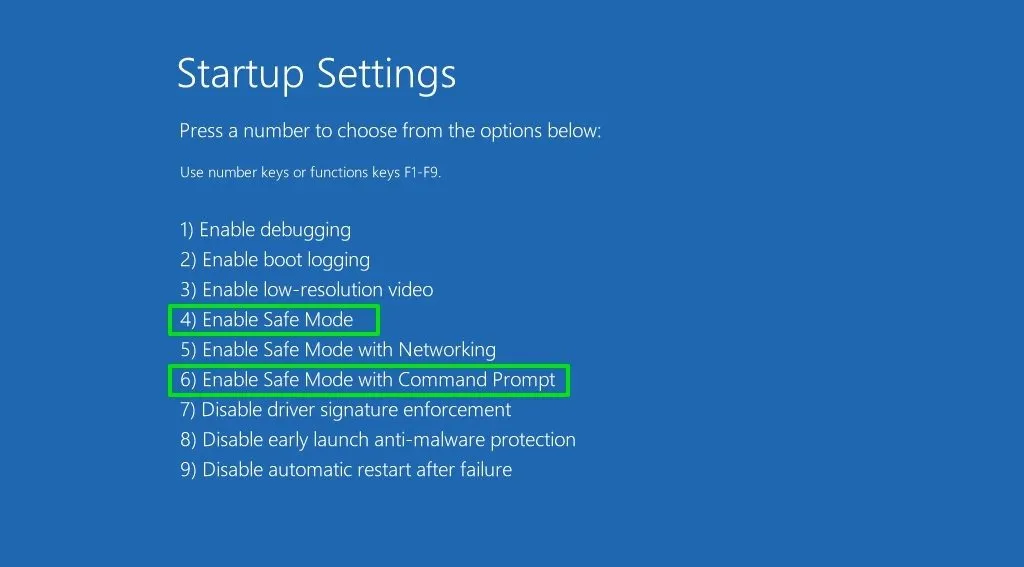
無論問題有多複雜,其中一種方法都可以幫助您將電腦恢復到穩定狀態。更大的問題是無法啟用系統還原或刪除系統還原點,因為您可能被迫採取更嚴格的措施,例如恢復原廠設定。



發佈留言